
Satura rādītājs:
- Autors John Day [email protected].
- Public 2024-01-30 10:52.
- Pēdējoreiz modificēts 2025-01-23 14:59.


Es nolēmu kopēt un modificēt šo dizainu, ko redzēju arna_k izstrādātajā Instructables. Tas ir lielisks līdzeklis nedzirdīgiem cilvēkiem, piemēram, manam tēvam, kuri ar vienkāršām sarunām dodas uz veikaliem, restorāniem vai jebkuru vietu, nespējot pilnībā saprast viens otru. Kad es, kas spēj dzirdēt, eju jebkur kopā ar savu tēvu, es esmu atbildīgs par visu, ko kāds viņam teiktu, interpretāciju. Tas ir pavisam vienkārši, ja es esmu tur, bet ko darīt, ja viņš būtu viens? Ir daudz iespēju, ko viņš varētu izmantot, tomēr es uzskatu, ka šis rīks viņam varētu noderēt. Tas ir ļoti vienkārši lietojams, bet grūti noformējams. Lūk, kā es modificēju un izdomāju šo ierīci …
1. solis: materiāli


1. Arduino Uno R32. LCD displejs 3. Bluetooth modulis4. Android ierīce 5. Piekļuve 3D printerim6. Potenciometrs 7. 2 rezistori- viens 10K omi un viens 330 omu rezistors 8. Daudz džemperu vadu 9. Akumulatora turētājs 10. Četras 5 mm skrūves
2. darbība: lietotne
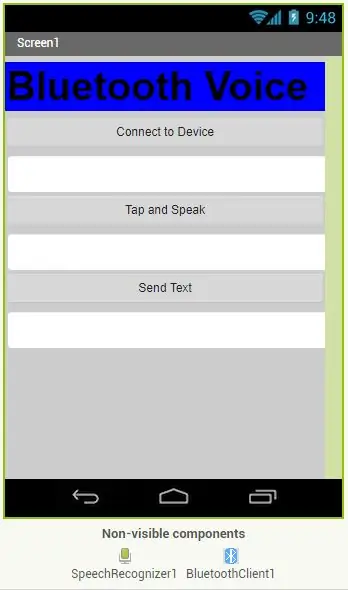
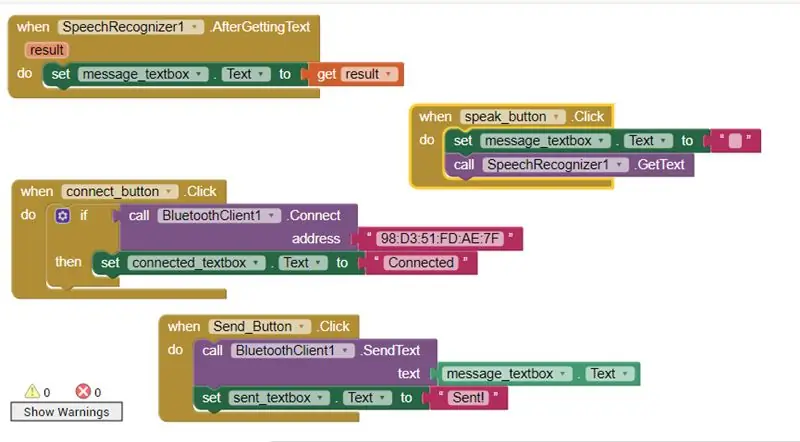
Izmantojot lietotni appinventor, es izveidoju lietotni, ar kuru varēju sarunāties, un tas, ko es teicu, parādījās ekrānā. Tas bija vienkāršāks solis:
1. Es izveidoju pogu “savienojuma izveidei ar ierīci” (lai izveidotu savienojumu ar Bluetooth), “pieskarieties, lai runātu” (lai es varētu runāt lietotnē) un “sūtīt tekstu” (lai nosūtītu tekstu uz LCD ekrānu Arduino dēlis)
2. Pēc tam katrai no šīm pogām izveidoju tekstlodziņu. Zem pogas "Savienot ar ierīci" tas man pateiks, vai Bluetooth bija "savienots" vai nē (tukšs). Tekstlodziņš zem “pieskarties, lai runātu” man pateiks visu, ko es teicu lietotnē, kā arī tekstlodziņš “sūtīt tekstu” man pateiks, vai teksts ir “nosūtīts” vai nav nosūtīts (tukšs).
3. Bloki, kurus izveidoju pēdējā. (Jūs varat to nokopēt no attēla)
3. darbība: ķēde un kods, izmantojot Bluetooth
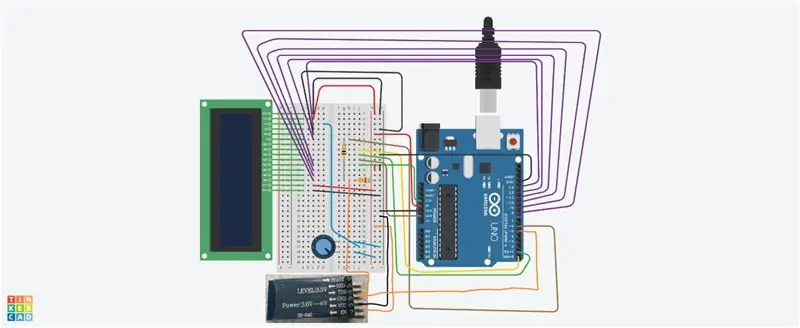
A. Ķēdei būs visvieglāk sekot, izmantojot iepriekš redzamo attēlu. (tinkercad)
B. Kods:
#iekļaut
#ietver LiquidCrystal lcd (13, 12, 11, 10, 9, 8); SoftwareSerial EEBlue (5, 6); void setup () {Serial.begin (9600); lcd. sākums (16, 2); lcd.clear (); EEBlue.begin (9600); Serial.println ("Bluetooth vārti ir atvērti. / N Izveidojiet savienojumu ar HC-05 no jebkuras citas Bluetooth ierīces ar 1234 kā savienošanas atslēgu!"); } void loop () {lcd.setCursor (0, 1); lcd.print (milis ()/1000); ja (EEBlue.available ()) {lcd.setCursor (0, 0); lcd.print (EEBlue.readString ()); } ja (Serial.available ()) EEBlue.write (Serial.read ()); }
4. darbība: 3D turētājs
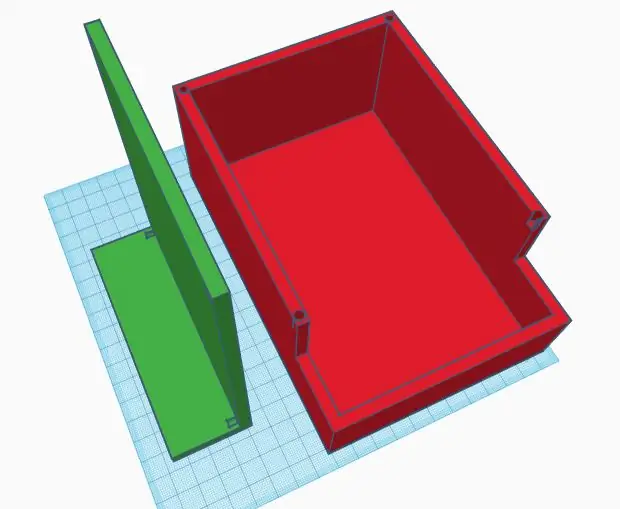
Turētājs ir paredzēts tikai Arduino iestatīšanai, nevis Android ierīcei.
Es izmantoju vietni tinkercad.
** Jums ir jāmēra Arduino + cik augsts ir džemperu vads + jāpievieno apakšā piestiprinātā akumulatora bloka augstums + jāpievieno atstarpes četrām 5 mm skrūvēm, lai piestiprinātu vāku turētāja apakšā + pievienojiet papildu telpu visapkārt telpa
Mans STL. faili:
5. darbība: pabeidziet
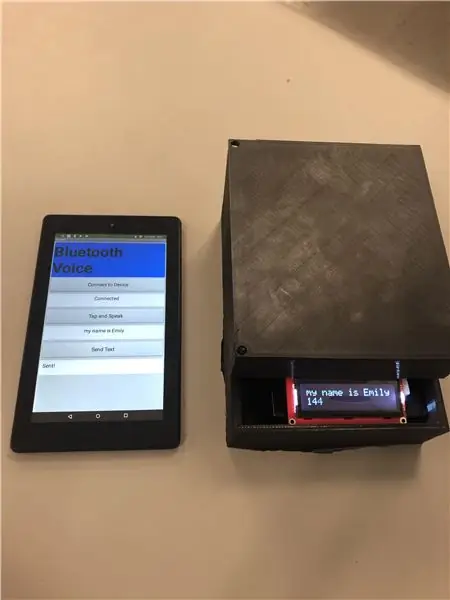

LŪDZU!
UZDODIET KĀDAM, KAM TAS BŪTU NODERĪGS!
Ieteicams:
Hipnozes palīdzība: 5 soļi (ar attēliem)

Hipnozes palīdzība: Manu uzmanību nesen piesaistīja kāda veca filma, patiesībā Čārlija Čana filma, ko es tikko redzēju. Tajā bija redzams vērpjošs spirālveida disks, kas cilvēkus noveda hipnotiskā transā. Tātad, es nolēmu to izveidot. Šis disks ir lēts, izklaidējošs, jautri lietojams
Palīdzība kubiem: 6 soļi

Cube Aid: Man jau sen ir patikuši 3D klucīši, esmu aizrāvusies ar dažādu modeļu vērošanu un esmu izveidojusi pāris. Tie vienmēr ietver diezgan daudz lodēšanu, it īpaši, ja tie ir no 8x8x8 šķirnes, bet es nesen izvēlējos citu pamācību, kas ir 8x24x8
ESP8266 - durvju un logu sensori - ESP8266. Palīdzība gados vecākiem cilvēkiem (aizmāršība): 5 soļi

ESP8266 - durvju un logu sensori - ESP8266. Palīdzība gados vecākiem cilvēkiem (aizmāršība): ESP8266 - Durvju / logu sensori, izmantojot GPIO 0 un GPIO 2 (IOT). To var apskatīt tīmeklī vai vietējā tīklā, izmantojot pārlūkprogrammas. Redzams arī, izmantojot " HelpIdoso Vxapp " pieteikumu. Izmanto 110/220 VAC barošanu 5Vdc, 1 relejs / spriegums
Avārijas sensors nedzirdīgajiem: 4 soļi

Avārijas sensors nedzirdīgajiem: Mēs cenšamies izveidot trauksmes sistēmu, kas paziņos personām, kuras nedzird trauksmes sistēmu, kad ir atskanējis urbis vai trauksme. Pašlaik nedzirdīgs/vājdzirdīgs indivīds saņem brīdinājumu, ka viņš tiks informēts par
Palīdzība nedzirdīgajiem: 7 soļi (ar attēliem)

Palīdzība nedzirdīgajiem: Sveiki, laipni lūdzam manā pirmajā pamācībā! Šajā pamācībā es iemācīšu jums izveidot ierīci, kas parāda visu, ko runājam. Nedzirdīgiem cilvēkiem būtu noderīgi saprast, ko mēs runājam
